Meilleur routeur Wifi- Comment le choisir ? Lequel vous convient ?
Article mis à jour le 01 Sep 2022
Le choix d’un routeur Wifi est rendu assez compliqué par le jargon technique et les évolutions technologiques trop rapides. Pourtant, savoir quel routeur choisir pour votre réseau domestique est essentiel. Un routeur adapté vous apportera un confort bien supérieur à celui du modem fourni par votre opérateur internet et surtout plus de possibilités comme l’installation d’un VPN sur le routeur afin protéger l’ensemble de votre réseau internet. Plus d’options, plus de débit, un signal plus fort… autant de caractéristiques qui doivent être prise ne compte lors de votre sélection.
Je vais donc vous expliqué, en termes simples, comment choisir un routeur adapté à votre utilisation et votre domicile. En fin de ce dossier, je vous ai également fait une sélection de ce qui est, pour moi, les meilleurs routeurs du marché.
Les caractéristiques importante des routeurs Wifi
La connectique
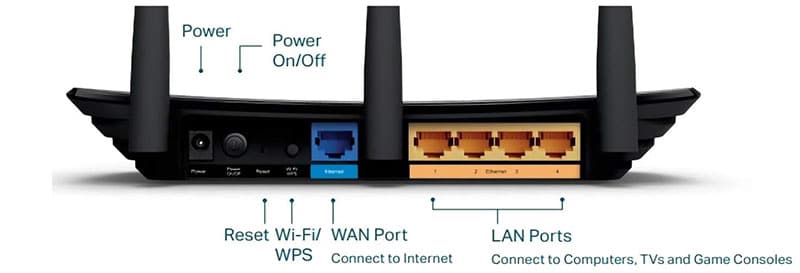
Port Ethernet
Les ports Ethernets sont les prises au format RJ45. Ces prises servent à relier les appareils à l’aide d’un câble réseau. Le nombre de ports Ethernet est donc important pour vous si vous souhaitez relier beaucoup d’appareils à l’aide d’un câble directement branché sur le routeur. Sinon, cette info n’est pas pertinente. De plus, pour vraiment pas cher, il est possible d’acheter des accessoires (appelés hub) qui permettent d’augmenter le nombre de prises Ethernets. Sur le principe, je vous dirais donc de ne pas prendre en compte cette caractéristique.
A noter : sur chaque routeur Wifi, il y a un port Ethernet nommé WAN. Il sert à relier le routeur à votre box opérateur. Il sert donc à ce que votre routeur reçoive internet. Les autres sont des ports LAN et font l’inverse : ils envoient internet depuis le routeur sur les autres appareils.
A noter également : Si vous en avez la possibilité, il est préférable de relier vos appareils avec un câble réseau au lieu du Wifi. La connexion est plus rapide, plus simple, plus stable… Donc bien meilleure !
Les prises USB
Vous trouverez parfois des routeurs équipés d’une prise USB. Cette prise peut avoir plusieurs utilités. En effet, grâce à elle, vous pourrez par exemple brancher un disque dur externe directement sur le routeur. Ainsi, tous les appareils connectés à votre réseau pourront accéder aux fichiers présents sur le disque. Cela permet donc de créer un mini centre multimédia pour mettre les photos de famille ou des films qui seront alors accessibles de partout dans la maison !
Autre possibilité, vous branchez une imprimante sur ce port USB. Si votre imprimante n’est pas Wifi, cela lui donnera cette fonctionnalité. Tous vos mobiles, tablettes, ordinateurs, pourront facilement imprimer directement en Wifi sur l’imprimante de la maison.
Les autres boutons
Vous trouverez également très souvent un bouton WPS. Cela permet, d’une simple pression sur le bouton, de connecter un appareil en Wifi, sans avoir de code ou clé à saisir. Il faut bien sur que l’autre appareil soit compatible, mais maintenant quasiment tous les périphériques le sont. Je n’aime pas trop cette fonction et ne m’en sert pas. Donc encore une fois, ce n’est pas à prendre en compte.
Le bouton on/off sur votre routeur ne va jamais vous servir. En cas d’orage, il est franchement préférable de débrancher électriquement afin de préserver la sécurité de votre matériel !
Les normes Wifi
Alors là, je peux vous sortir un gros pavé, bien chiant à lire sur les différentes normes 802.11ac, 802.11b, 802.11g, 802.11n, 802.11a… et ainsi de suite. Ce qui compte, c’est la lettre derrière. Ce qu’il faut retenir, c’est que le routeur doit être au moins compatible avec la norme 802.11a. Cette norme existe depuis 2014, et doit donc être sur tous les routeurs actuels. En 2019, la norme 802.11ax fait son apparition. Encore peu présente sur les routeurs (sauf haut de gamme), elle permet d’avoir un signal wifi de meilleure qualité (qui traverse par exemple mieux les obstacles). Le signal Wifi du routeur sera également mieux réparti entre les différents appareils de votre réseau.
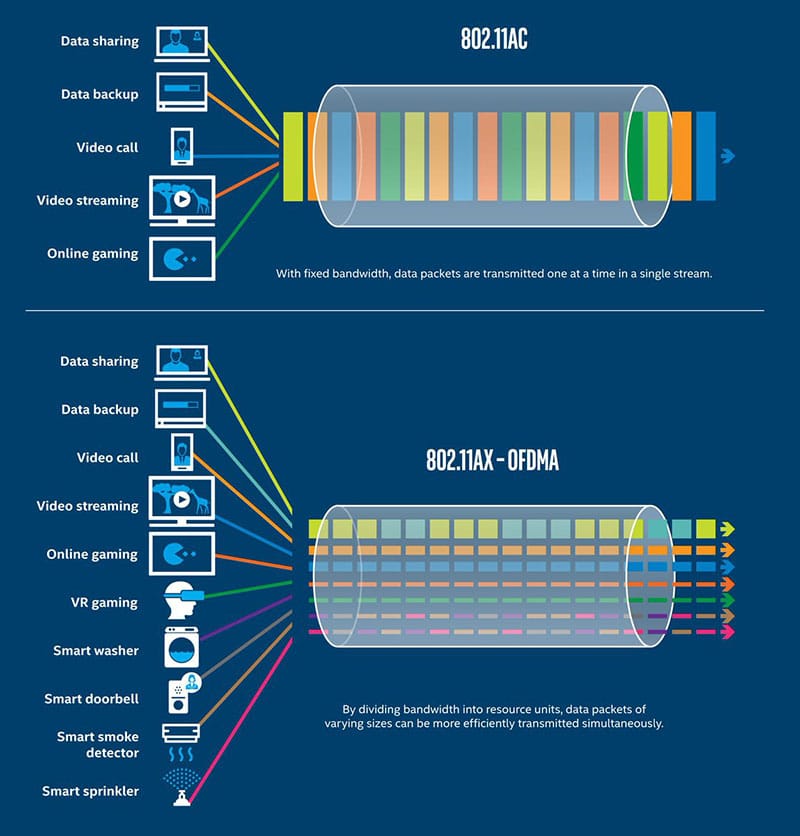
A retenir : Prenez un routeur au moins avec la norme 802.11ac, sinon, c’est que le routeur en question est obsolète.
Routeur Wifi Simple band / Dual band / Tri band
Les marques aiment bien mettre cette caractéristique en avant dans la dénomination de leurs routeurs. Ce n’est pourtant pas la plus importante, mais elle conditionne tout de même la qualité et le débit du signal Wifi.
Pour faire simple, votre routeur Wifi gère un seul réseau. Les appareils de ce réseau sont connectés à votre routeur soit par câble ethernet, soit par Wifi. Mais tous vos appareils sont bien sur le même et unique réseau et peuvent donc communiquer entre eux. Par exemple, votre tablette android connectée en Wifi pourra tout à fait accéder aux fichiers disponibles sur votre Disque réseau qui lui est relié avec un câble. Votre routeur fait la liaison entre les deux.
Mais ce qu’il faut savoir c’est que votre routeur peux séparer votre signal Wifi en plusieurs fréquences (ce que les constructeurs appel BAND). Ainsi, le Wifi peux être simple band (une seule fréquence de 2.4Ghz), double band (une fréquence de 2.4ghz et une de 5Ghz), voir même une triple band (une de 2.4GHz et deux de 5Ghz).
Différence entre 2.4Ghz et 5Ghz
Longtemps, seul le 2.4Ghz existait. Tous les appareils sont donc compatibles avec cette fréquence. Depuis quelques années, le 5Ghz existe et les appareils sont donc tres souvent aussi compatible avec cette fréquence. Du coup le 5Ghz est plus récent donc c’est mieux ? et ben non
Débit Maximum
Le 5Ghz à un débit maximal théorique de 1300Mbps. C’est plus du double que le 2.4Ghz. Notez bien que cela reste de la théorie… en réalité, on atteint jamais ces valeurs. A priori, un appareil qui nécessite un gros débit internet (un box android TV par exemple, ou un ordinateur qui ne sert que à faire du surf sur internet) doit donc être connecté sur la fréquence 5Ghz, alors qu’un appareil moins gourmand (une ampoule connectée par exemple) saura se contenté du 2.4Ghz.
Puissance du signal
Dans le domaine du son, les fréquences basses portent plus loin que les aigues. Et bien le Wifi c’est pareil. Donc le 2.4Ghz va porter beaucoup plus loin et traverser plus facilement les murs, portes, radiateurs.. et donc être plus étendu dans votre maison. Un appareil qui est loin du routeur ou qui est amené à se déplacer dans la maison donc de préférence être connecté sur la fréquence 2.4Ghz.
Quel nombre de band choisir ?
Je résume cette histoire de band (fréquence).
Votre routeur créer deux réseaux Wifi en 2.4Ghz et en 5Ghz. Vos appareils sont connectés soit sur l’un soit sur l’autre (jamais les deux et c’est lorsque vous connecté votre appareil que vous sélectionnez le réseau 2.4 ou 5ghz)). C’est votre routeur qui gère la liaison entre tout ça. Votre routeur doit au moins être double band (dual band). Triple band n’est pas vraiment nécessaire, à moins d’avoir beaucoup d’appareils de streaming, tous connectés en Wifi et en plus assez proche du routeur. Je trouve que le triple band, c’est plus une arnaque commerciale qu’autre chose !
Routeur Wifi AC1900, AX6000…
Dans cette dénomination, vous devez reconnaitre les lettres AC et AX. Elles correspondent bien à la norme Wifi que j’ai expliqué plus précédemment. Les chiffres qui apparaissent ensuite eux correspondent au débit maximum dont est capable le routeur. Un routeur AC1900 pourra donc avoir un débit théorique total de 1900Mbps alors qu’un routeur Wifi AC750 n’aura qu’un débit de 750Mbps.
Là vous vous dites : « chouettes, enfin une valeur facile à comparer ! » Mais comme en informatique rien n’est jamais simple, surtout quand les gens du marketing viennent s’en mêler, cette valeur maximale de débit n’est pas à prendre telle qu’elle pour plusieurs raisons.
Débit théorique.
Ce débit annoncé par les constructeurs est théorique. Jamais, vraiment absolument jamais vous n’atteindrez de telles valeurs. Bien sur, elle indique tout de même clairement la différence entre deux modèles. Le routeur Ac750 aura deux fois moins de débit disponible qu’un routeur AC1900.
Débit disponible
Je parle de débit disponible car il faut bien comprendre que tous vos appareils vont être branchés sur un seul et même routeur. Donc par exemple, si vous avez 10 appareils branchés en Wifi, un routeur capable de 1900mbps va partager la bande passante disponible (les 1900 mbps) entre les 10 appareils. Il ne restera donc que 190 Mbps pour chacun d’eux. C’est donc tout l’intérêt de cette valeur. Mais ce n’est pas tout !
Comme expliqué votre réseau Wifi va être séparé entre deux bandes, le 2.4Ghz et le 5Ghz. Et bien votre routeur possède une limitation de débit sur chacune d’elle. Il faut donc bien faire attention à cette indication dans le descriptif du routeur. Par exemple, mon routeur Asus est Ac1900. Il peut faire jusqu’à 1300Mbps sur la fréquence 5Ghz et 600Mbps sur la fréquence 2.4Ghz. Si je décidais de brancher tous mes appareils sur la fréquence 2.4Ghz, je serais donc limité à 600Mbps au total, en aucun cas je pourrais avoir les 1900Mbps disponible sur une seule fréquence.
Voilà encore une explication sur l’intérêt de répartir les appareils en fonction de leur emplacement et de leur utilisation. Et encore une fois, si vous pouvez brancher vos appareils en Ethernet, vous libérez de la bande passante pour les autres !
Le nombre d’antennes sur un routeur Wifi

En quoi le nombre d’antenne est important ? Pour faire simple, plus il y a d’antenne, meilleure est le signal. Un routeur avec une seule antenne, par exemple, devra envoyer le signal dans tout les sens afin que les appareils puissent le capter. Vous l’avez compris, en augmentant le nombre d’antenne, on augmente la qualité du signal.
Je vous conseil d’avoir au minimum 2 antennes sur votre routeur Wifi. Avec trois antennes, vous gagnerez énormément en confort.
Le processeur et le logiciel
Les routeurs fonctionnent grâce à un programme. De ce programme dépend essentiellement les fonctionnalités qui seront disponibles pour l’utilisateur, l’ergonomie et la facilité d’utilisation. Du processeur dépendra la rapidité du routeur à gérer les informations. Si le processeur n’est pas adapté, votre routeur va ralentir tout votre réseau. Ce point est très important si vous souhaitez utiliser un VPN sur votre routeur. En effet, le routeur sera l’appareil qui devra crypter et décrypter les données pour toutes la maison. Si vous êtes à l’adsl, ce critère n’est pas important. Par contre, si vous avez la fibre optique (ou pensez la prendre plus tard), alors sachez que les routeurs actuels vont limiter votre débit juste à cause du processeur. Les moyennes se situent entre 40Mo et 80Mo pour les meilleurs routeurs.
Concernant le logiciel (l’OS du routeur), l’interface des routeurs Asus est une des plus simples à prendre en main et la plus complète. Elle s’appelle AsusWRT (ou Merlin). C’est un must à mon gout. Le concurrent principal de Asus concernant les routeurs, c’est Netgear. Ces routeurs sont basés sur une interface propriétaire Smart Wizard. Elle est plutôt mal foutue et les utilisateurs avancée la change assez rapidement pour mettre une version dites DD-WRT plus efficace. C’est essentiellement pour cela que je recommande les routeurs de la marque Asus pour débuter.
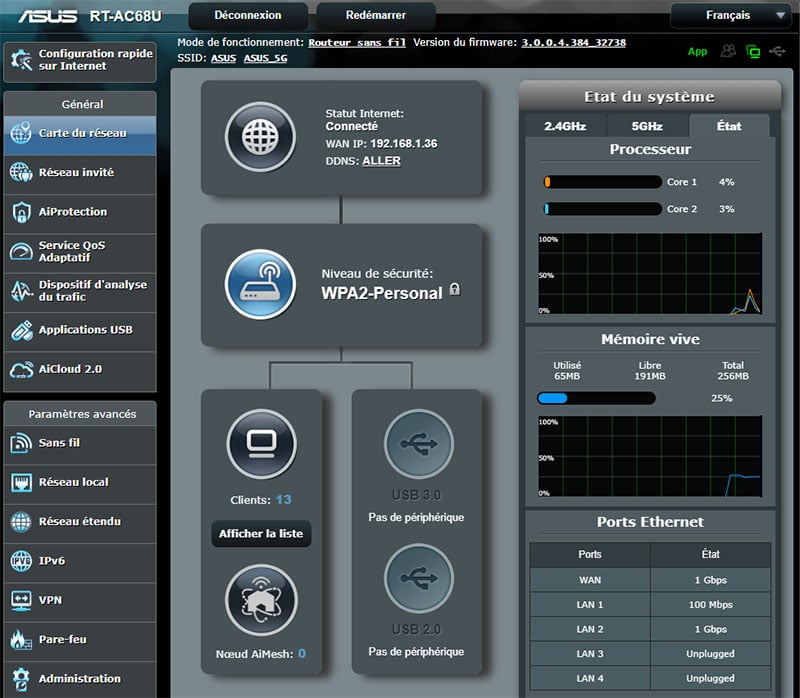
Des fonctionnalités intéressantes
Qualité de Service – QoS.
Cette fonctionnalité est un must have. Elle est appelé «Contrôle de la bande passante chez Tp-Link. Pour résumé simplement, cette fonction permet d’attribuer des priorités soi de manière manuelle, soit de manière automatique à votre réseau.
Voici quelques exemples d’utilisation :
- Définir votre box iptv prioritaire par rapport à votre ordinateur fixe
- Définir votre gaming prioritaire sur le téléchargement de torrent
- Limiter la bande passante accordée au téléphone de votre petit frère à 1mo…
- Définir les appels Skype prioritaire sur tout le reste
- … et bien d’autre encore
Openvpn – obligatoire !!
Quasiment tous les routeurs sont compatibles avec Openvpn. Cette norme est celle utilisée par tous les VPN et doit être présente sur votre routeur. Attention, on trouve encore des routeurs qui ne sont pas compatible, ce sont généralement des sous marques ou des anciens modèles. Cette norme Openvpn est celle dont je me sers dans mon tutoriel pour l’installation du VPN.
Avant votre achat,je vous conseil de bien regarder si le model que vous voyez est compatible openvpn. Par exemple, le Asus 1200g est compatible, mais pas le 1200g+.. Afin de vous aidez, voici une base de données qui répertorie les modèles compatible Openvpn https://dd-wrt.com/support/router-database/
La base de données n’est pas toujours à jour, mais est tout de même assez complète. Si vous ne trouvez pas votre modèle, allez directement sur la fiche du constructeur, ou lisez les commentaires des autres acheteurs/lecteurs.
Wireguard
Wireguard est, comme OpenVPN, un protocol qui permet d’installer un VPN sur votre routeur. Cette norme, encore assez récente, est bien plus facile à crypter-décrypter. Du coup, les routeurs peuvent atteindre des débits bien plus rapides qu’avec OpenVPN (environ 200-250Mo). Wireguard semble donc dessiner l’avenir pour les routeurs et les VPN. Le fournisseur NordVPN utilise Wireguard depuis peu, mais c’est les seuls pour le moment. Trop jeune, ce protocol n’est pas encore assez répandu et aucun routeur n’est encore compatible directement avec. C’est d’ailleurs pour cela que NordVPN continue également d’utiliser OpenVPN.
Wifi Mesh
Traduction littérale : maille de filet. Cette fonction très intéressante (mais pas forcément utile) permet d’avoir plusieurs routeurs connectés dans la même maison et qui gère le même Wifi. Cela permet, dans les grandes habitations d’avoir un seul et unique réseau Wifi et bien répartit sur toute la maison. Si votre domicile fait plus de 150m², c’est une option à envisagée.
La sélection du meilleur routeur Wifi
Si vous avez lu tout mon explicatif, vous devez être en mesure de choisir vous-même un routeur sur Amazon sans trop vous tromper. Mais afin de vous faire gagner du temps, je vais vous proposer trois routeurs qui, à mon avis, représente parfaitement chaque catégorie et qui ont des caractéristiques adéquates pour une utilisation standard.
ASUS RT-ac52u AC750 – Le routeur pas cher

Vous trouverez difficilement mieux que ce routeur Wifi double bande au vu de son prix. Il possède 5ports ethernet (dont 1 WAN), un port USB 2.0 C’est donc du basique mais ça à le mérite d’être là. Son gros point fort pour son prix, c’est surtout que c’est le modèle entrée de gamme de Asus qui propose le logiciel Asus WRT (Merlin) et qui est donc compatible avec Openvpn, QoS et toutes les super fonctions géniales de cette interface ! Si vous avez une petite surface à couvrir (environ 50m²), il sera parfait avec ses deux antennes. Concernant son Wifi, il faudra vous contenter de 450Mbps en 5Ghz et 300Mbps en 2.4Ghz.
Asus RT-ac58u – Le routeur pour la maison

Je ne vais pas vous refaire un copier-coller du modèle précédent. C’est le même que le ac58u décrit juste au dessus. La grosse différence vient de la portée qui est étendue à 100m². Ce qui permet donc de couvrir une surface plus confortable et plus adaptée à la plupart des logements.
Asus Ac68U – Le routeur Wifi idéal

Voilà, c’est celui qui est installé chez moi, vous pouvez en voir l’utilisation dans mes tutoriels. Il est génial. Portée de fou, donnée pour 180m² (en réel, faut toujours diviser la portée par 2 à cause des murs, et autres perturbations du signal Wifi). Mon routeur est à près à 25 mètres de ma Google home, il y a trois murs (pas trop épais) entre les deux et la connexion est parfaite. Double porcésseurs, AiProtection, AiMesh et bien d’autres. Les fonctionnalités sont toutes présentes et je ne me sers bien sur pas de tout. Je ne peux que vous recommander ce routeur.
Netgear RAX200 Nighthawk Routeur Wifi AX 12

Le seul routeur Netgear de ce comparatif. C’est un peu mon rêve si je ne savais pas quoi faire de mon argent. Je le mets ici juste par plaisir de vous le présenter. Il possède toutes les fonctionnalités dont vous pouvez rêver sur un routeur domestique. Il envoie du Wifi partout avec ses 8 antennes intégrées, et le tout avec un débit de folie. Mais surtout, surtout il a un design complètement incroyable. Les mecs ont du le dessiner après avoir regardé Star Wars et vu une navette impériale ! Bref j’adore !
« Fondateur du site box-android-tv.fr, je suis passionné par le cinéma et les nouvelles technologies. J’ai débuté ce blog en 2017 afin de partager mes passions et mes connaissances. J’espère, à travers mon blog, vous apporter un peu de ma culture tech et vous aider à mieux appréhender ces petits boîtiers formidables que sont les box android. »





le routeur asus Ac 2400 gigabit, servira t’il pour la fibre optique?
Bonjour Jocelyn,
Je suis une vrai novice et je souhaiterais avoir des conseils pour acquérir un routeur Asus et y installer NordVpn c’est surtout pour le streaming sur Netflix, télécharger les jeux sur PS4. Chez moi j’ai une superficie de 80m2. J’ai pu lire pas mal de tes articles qui me confirme que c’est bien ce que je voudrais mettre en place mais je me pose beaucoup de questions. Je dispose d’une box Fai Freebox Delta en fibre.
J’ai essayé NordVpn avec les Amazon firestick 4k mais je constate parfois des freezes, mauvaise qualité d’image et gel d’images comme si le Fai bride le débit donc je crois que c’est dû au FAI car en testant avec ma 4g de mon téléphone ça passe bien
Au niveau connectique je voudrais mettre en place ceci :
1 smart TV connectée en ethernet sur le routeur Asus
PS4 connectée en ethernet sur le routeur Asus
2 TV avec fire stick 4k connectés en wifi sur le routeur Asus
3 tablettes Android connectés en wifi sur le routeur Asus
6 mobiles (4 Android et 2 Apple) connectés en wifi sur le routeur Asus
1 décodeur TV Fai connectée en ethernet sur la box Fai Delta car sinon ça ne fonctionnera pas sur le routeur d’après ce que j’ai pu comprendre
Particularité 1 MacBook connectée en ethernet sur la box Fai Delta car obliger de communiquer l’adresse IP fixe à l’employeur pour le télétravail sauf si il y a une possibilité de la brancher sur le routeur en lui laissant l’adresse IP fixe je suis preneuse
1ere question est ce que la configuration que je souhaite faire est possible ? Car j’ose pas faire de modification directementsur l’interface de la Freebox de peur de me retrouver bloquer avec le télétravail
2eme question comment ça va se passer au niveaux du débit ? va-t-il être diviser ou reparti entre le Macbook qui sera connecté sur la box Fai et tous les autres appareils sur le routeur Asus ?
3eme question je dois d’abord récupérer l’adresse mac du routeur Asus pour lui mettre une adresse IP fixe, ensuite ouvrir les ports sur la box Fai et faire un DMZ avant d’installer le vpn ?
4eme est ce que la configuration que je vais faire me permettra facilement de pouvoir me connecter à Netflix usa ou devrais faire plusieurs configurations sur le routeur Asus. Car la plupart du temps j’envisage d’être sur un vpn en France mais pour certaines séries je voudrais choisir un vpn USA ou Canada.
5eme question au vu de tous les appareils que j’ai et ce que je souhaite faire, dois-je choisir un routeur Asus premier prix ou le ASUS RT-AC68U. Ou bien lequel me conseillerais-tu ?
Je suis désolée d’avoir fait un pavé, je ne sais pas si c’est clair pour toi mais j’ai essayé de mettre le plus d’informations possible pour savoir comment faire et comment mettre en place tout ça. Si jamais il manque des informations n’hésite pas me les demander. Merci d’avance pour ton aide
Bonjour Jocelyn,
Bon ça y est tout fonctionne. Le tuto avec le VPN est très clair et très facile à mettre en œuvre. Les difficultés que j’ai rencontrées avec le routeur sont simples : on me demander un mot de passe et un identifiant de connexion que je n’avais pas et en fait il fallait mettre admin et admin pour les deux ! Ensuite c’est un jeu d’enfant car il y a une auto-configuration et les questions bizarroïdes ne sont plus posées. Je confirme par contre la perte importante de débit : je passe de 90 Mbps à 22 Mbps en flux descendant… et ça se voit à l’image. Pour ceux que ça intéresse, il y a la notice complète en ligne pour vraiment maîtriser le routeur et toutes ses possibilités :
Mais pour la TV par la box j’ai un sérieux problème. Je suis chez SFR la fibre Power et je n’ai plus accès à la télé via le décodeur SFR évolution. Sur les forums beaucoup ont rencontré le même problème que moi et ils proposent tout un tas de bidouilles que je n’ai pas envie de faire. Comme vos explications sont extrêmement claires, avez-vous la solution ? Que faut-il paramétrer dans la box SFR évolution et dans le routeur Asus AC-68U ? Merci pour votre réponse c’est la dernière étape pour moi tout le reste a très très bien fonctionné.
Bien à vous.
Alors pour le boitier tv appartenant à SFR, la solution est hyper simple: Il suffit de le connecter sans passer par le routeur. Comme avant donc, soit en ethernet directement sur la box sfr, soit en wifi (mais bien le Wifi de la box SFR, pas celui du routeur).
Pour fonctionner, les boitiers tv des FAI doivent être « identifiés » par les box internet. Le VPN et le routeur viennent empecher cette « identification ».
Et comme cela n’apporte aucune sécurité de passer ce boitier par le routeur.. Et oui, SFR saur que vous accédez à leur services video avec leur propre boitier, peu importe si il y a un VPn entre les deux puisqu’ils contrôle la box FAI et et le boitier TV.
Donc rebranchez ce boitier SFR comme avant et tout re-fonctionnera.
Sinon, les manips sont effectivement assez complexe, et cela n’apporte rien d’utile.
Pour la perte de débit, vous devriez être à plus (aux environ de 40). Essayez de faire une DMZ en suivant ce tutoriel.
Bonsoir Jocelyn,
Merci pour votre disponibilité… moi aussi j’ai des enfants et ce n’est pas simple de libérer du temps.
Bon, j’ai fait comme vous me l’avez conseillé, j’ai rebranché en Ethernet le décodeur directement sur la box SFR… et tout fonctionne. Pour la petite histoire, en wi-fi, cela ne passe plus depuis que j’ai mis le routeur… qui est collé à la box et c’est peut-être pour cela qu’il y a interférence et que le signal n’est plus assez puissant, enfin c’est une hypothèse. Toujours est-il qu’en Ethernet de toute façon c’est mieux donc le problème est réglé.
Par contre, pour le débit, rien n’y fait j’ai fait une DMZ en fixant l’IP du routeur, j’ai également fixé les DNS sur le routeur en mettant les adresses conseillés par NordVPN et que l’on retrouve sur votre tuto. J’ai vérifié le DHCP etc. etc. mais je plafonne toujours en débit descendant à 23 MBPS au lieu de 90. C’est vraiment dommage cette histoire car pour le reste, aucun regret d’avoir couplé ce routeur et ce VPN.
À l’avenir avec Wireguard on aura sûrement des solutions mais comme je viens d’acheter ce routeur je ne vais pas en racheter un autre demain matin.
Dès que j’ai le temps, je vais lire l’essentiel des 200 pages de la notice PDF du routeur car je souhaite en apprendre plus et pouvoir utiliser un maximum de fonctionnalités et notamment le contrôle parental et le contrôle du débit prioritaire.
En tout cas, les autres lecteurs peuvent y aller les yeux fermés et bravo encore pour toutes vos explications et votre disponibilité.
Bien à vous.
Bonjour et merci pour cet article très intéressant et super bien expliqué.
J’hésite entre deux modèles de routeur Asus et j’aurais aimé votre avis. Petite précision : ma maison fait 155 m² sur deux étages…
Sur Amazon, je vois deux modèles qui sont prévues pour 180 m2 : le Asus RT-AC68U Routeur Wi-Fi Ai mesh / AC 1900 Mbps Double Bande que vous conseillez actuellement à 145 € et le ASUS rt-ac85p – routeur Doble-Banda AC2400 Gigabit (Triple VLAN,…) actuellement à 118 €.
Donc double question : est-ce que ces modèles seront suffisants pour ma maison ? Et lequel de ces deux là choisir ?
Petites précisions, les 2 téléviseurs 4K sont branchés en Ethernet, ainsi qu’un ordinateur portable. Les autres ordinateurs portables tablettes et téléphones sont en Wi-Fi via la box SFR et j’ai la fibre.
Merci d’avance pour votre réponse et encore bravo pour la qualité de vos articles.
Bonjour,
Le model Ac85p utilise un ancien processeur, le MediaTek MT7621. Il tourne à 800Mhz (dualcore). Le Model AC68U tourne aussi en dual core, mais à 1ghz depuis la REV B1/B2 (du moment que vous achetez pas de l’occasion c’est bon).
Comme vous avez la fibre, le débit global de votre réseau va être limité par les performances du processeur du routeur. Il est donc préférable de prendre le AC68U.
MAIS.
Il faut savoir que vous serez limité à environ 40-60Méga avec le VPN activé (à cause de la vitesse du processeur du routeur). Pour dépasser cette limité, il faut (faudrait) un processeur plus rapide ou changer de protocol. Un « nouveau » protocol existe chez NordVPN et permet de ne plus être limité par la vitesse du processeur. C’est le protocol Wireguard (= aussi appelé NordLynx).
Mais les routeurs ne sont pas encore compatibles. Il faut donc attendre avant de pouvoir utilisé Wireguard et se contenter des 40-60Mo.
MAIS (2)
Certains ont pu mettre Wireguard sur leur routeur ASUS, simplement en demandant un fichier config au support de NordVPN et en installant une version ameliorée sur leur routeur ASUS (Asus Merlin – Openwrt).
Merci pour vos réponses… effectivement ce serait mieux avec Wireguard. C’est dommage que les nouveaux routeurs n’en soient pas pourvus… espérons pour bientôt 😉
Bien d’accord.. Car là, c’est chiant de faire les manip pour mettre en place..
Cela ne devrait pas tarder. D’ici noel/debut 2021. Le coronavirus n’a pas aidé les constructeurs dans le développement de nouveau produit je pense. Ils doivent encore écouler les stocks des anciens..
Bonjour Jocelyn,
Je reviens vers vous car j’ai fait l’acquisition du routeur que vous conseillez Asus AC 1900.
Mais, contre toute attente, je n’arrive pas à le faire fonctionner. La notice est indigente, elle ne fait que quelques pages et n’apprend rien du tout. Tous les branchements sont faits correctement. Tous les voyants sont allumés comme il le faut. Mais page 43 on demande de se connecter sur leur adresse routeur.asus.com afin de configurer le routeur. Sauf que je n’y arrive pas puisque justement je n’ai plus d’Internet avec leur méthode de branchement directement sur le routeur qui n’est pas encore configuré… Oui le serpent se mord la queue et la question doit être bête mais comment dois-je faire ?
Merci pour votre réponse.
Rebonjour,
J’ai enfin réussi à accéder à l’interface d’installation mais je n’arrive à rien. On me pose plein de questions auxquelles je ne sais pas répondre… type de connexion PPOE PPTP L2TP etc… et que sais-je encore. Si j’avais su que c’était si compliqué je ne l’aurais pas acheté. À moins que vous ne fassiez un tuto, je pense que je vais tout renvoyer. C’est vraiment dommage que tous ces trucs soient réservés à des spécialistes… on n’y comprend vraiment rien.
Bien à vous.
Bonjour,
Installer un VPN sur un routeur <- c'est le tuto que vous cherchez je pense. Concernant les réglages pptp, l2tp,.. les réponses sont dans le tuto dont je viens de donner le lien. Grosso modo, il n'y a pas grand chose à régler. Dans l'interface, il y a effectivement beaucoup de réglages possibles, mais peu sont nécessaires pour que cela fonctionne. 1)Une fois que vous avez réussi à accéder à votre interface Asus, vous avez déjà fait les 3/4 des réglages. 2)Ensuite, vous allez simplement régler le Wifi (si besoin) dans l'onglet "Sans Fil", puis seul la première page est obligatoire (choisir le nom du réseau et le mot de passe). 3)Les appareils que vous connectez en ethernet directement sur le routeur sont reconnus automatiquement, les autres appareils, vous devrez saisir votre nouveau wifi dessus" 4) reste simplement à suivre le tuto pour installer le VPN
Rebonjour Jocelyn,
Je reviens vers vous pour solliciter votre aide… Suite à votre avis, j’ai acheté le routeur Asus RT-AC51U. L’installation m’a semblé facile!… J’ai suivi les instructions du guide rapide: box internet débranchée, branchement électrique du routeur, puis du PC sur le routeur et de la box sur le routeur, diodes clignotantes constatées sur le routeur.
Néanmoins la frappe de 192.168.1.1 dans Google n’a pas lancé l’installation!… J’ai pu accéder au QIS via le site Asus routeur. J’ai rempli « Vérification de connexion » avec la création d’un identifiant et d’un mot de passe, puis « Configuration du routeur » en laissant Asus pour les deux SSID et la création d’un mot de passe. La fenêtre « Configuration réseau terminée » s’est ouverte sans qu’un problème soit signalé.
De retour sur la carte réseau, j’ai lu que l’internet était connecté avec les SSID Asus et Asus_5ghz. J’ai parcouru les diverses rubriques de la carte sans rien modifier (excepté la mise à jour du firmware dans « Administration »). Finalement je me suis déconnecté et j’ai retiré le câble éthernet entre le PC et le routeur.
Et là, problème: quand j’ai essayé de rouvrir le routeur, plus d’accès depuis le PC: « Ce site est inaccessible » (mais toujours un accès du PC à l’internet; le voyant bleu clignote sur le routeur)… En rebranchant le câble entre le PC et le routeur l’accès au routeur s’est rétabli. Comme s’il ne se connectait pas en wifi?… J’ai fait plusieurs essais de réinstallation du routeur. Résultat inchangé.
Ensuite des heures pour essayer de comprendre le problème avec lecture de tout le mode d’emploi du routeur sur le CD et utilisation des suggestions de l’aide (page 104: serveur DHCP activé, hide SSID, restauration). Sans succès.
Deux constatations inexpliquées. – Sur la fenêtre « Réseau » – « Infrastructure réseau » du PC il y a une icône de la box internet et à côté l’icône RT-AC51U et cette dernière disparaît lorsque le câble éthernet entre le PC et le routeur est retiré. Le wifi ne prend pas le relais de la connexion par câble?!…
– Ensuite sur la carte réseau du routeur il n’est indiqué qu’un seul client: le PC et l’icône de l’interface sur la droite représente une prise RJ-45. L’ampli, la smartTV, l’imprimante, le graveur numérique installés dans le meuble TV avec la box internet n’apparaissent pas dans le routeur alors qu’ils apparaissent dans la fenêtre « Réseau » sur le PC avec leur adresse IP visible dans « Propriétés »?… On dirait qu’on se trouve dans la même situation qu’avant l’installation du routeur!…
Suivant vos conseils, j’ai souscrit en fin de semaine un abonnement NordVPN. Néanmoins tant que le problème de l’installation du routeur n’est pas réglé, je ne tenterai pas de l’installer… Et je suis déjà inquiet sur le bon déroulement de cette installation!…
Depuis deux jours je pédale dans la semoule… Sans résultat, sauf de ne plus être gêné par le confinement à la maison!… Merci d’avance si vous pouvez me venir en aide.
Cordialement.
Bonjour,
Désolé du délais de réponse, les enfants à la maison ne me laisse pas beaucoup de répit…
Pas certain d’avoir bien cerné le soucis.
Pour la config du routeur:
– essayez de saisir 1982.168.2.1 (notez le 2 à la place du 1 habituel). Vous devriez tomber sur l’interface de config de votre routeur.
Pour les appareils, avez vous changer leur accés Wifi? si non, ils doivent toujours essayer de se connecter au Wifi de la box FAI et non pas à celui du routeur.
Depuis votre pc par exemple, débranchez le cable réseau, votre pc se connecte à rien ou à l’ancien Wifi?
Bonjour Jocelyn,
Merci pour vos explications claires sur les routeurs.
Je lis que vous suggérez en modèle de base le RT-ac52u et que vous avez répondu à un lecteur que le RT-ac51u pouvait également être retenu, avec un prix légèrement moins élevé. Dans mon cas je pense que l’un comme l’autre devrait être suffisant: tous les appareils connectés sont dans une même pièce.
Leur niveau de prix étant peu différent, je souhaiterais que vous m’indiquiez, ce qui est le plus important pour moi : quel est le plus simple à installer et à utiliser pour un néophyte… Y a-t-il, à votre connaissance, un tuto pour ces appareils? A défaut les informations que vous donnez pour le AC 68u leur sont-elles applicables?
Merci pour votre aide.
Bonjour,
Ces deux modems sont compatibles avec le tuto que j’ai fait sur le 68u. C’est exactement la même interface, et donc la même démarche. Il vous sera donc possible de suivre le tuto de mon blog pour faire votre installation et pour que je vous aide si besoin.
Si tous les appareils sont dans la même pièce, alors effectivement, allez au moins cher
Encore une fois merci pour votre aide. Je vais acheter un de ces deux routeurs et j’espère que j’arriverai à l’installer… sans avoir besoin de faire à nouveau appel à vous…
Cordialement.
bonjour
le RT-AC66U est il une bonne option pour une maison de 90m2 avec combles aménagées ?
merci d’avance pour votre réponse
Bonjour,
Si les murs ne font pas chacun 1 mètre d’épaisseur, tout ira bien 😉
Bonjour. Je me lance ! Pas facile.
J’ai 100m2, quasiment carré mais avec pas mal de murs épais (carreaux de plâtre, pas BA13) mais non porteurs. J’ai la fibre. La livebox envoie le wifi partout sans problème.
Le routeur c’est juste pour pouvoir mettre un VPN. Ac68U est-il adapté ? NordVPN dessus sans soucis ?
Merci pour ce site indispensable dans lequel je crois je n’aurais pas franchi le pas !
Bonjour,
Lancez vous ! vous verrez, tout est très simple. Il est plus simple et plus rapide de paramétrer un routeur que de mettre en service un ordinateur tout neuf !
Le Ac68u devrait allez. J’en parle en connaissance de cause puisque c’est celui que j’ai. En plus, vous aurez juste à suivre mon tutoriel pour mettre NordVPN sur un routeur, puisque je me sert justement de mon Ac68u pour les copies d’écrans!
Pour vous donner une idée, ma maison fait 97m², en carré aussi, et le routeur envoie partout dans la maison. Bemol sur la tv du salon qui capte en wifi, mais parfois du mal sur les vidéos 4k avec la chromecast. Il faut préciser que le routeur et la tv sont à des coins totalement opposés de la maison et le wifi doit donc se tapper plusieurs mètres et plusieurs mur porteurs…
Donc OUI, je vous confirme que tout se passera bien pour vous ! 😉
Merci pour vos conseils et tous mes vœux pour 2020
Bonsoir Jocelyn
Tous les produits fonctionne en wifi sauf les 2 pc(s) qui sont reliés par câbles Rj 45.
A ce jour cela fonctionne en wifi.
Les 15 mètres correspondent de la box en sortant de la pièce(2m50)où elle se trouve ,un couloir (4m00) debouchant sur la pièce où se trouve le TV (8m50)
Merci d’avance
Bonne fin d’année
Cordialement
le ac52u va être trop juste. n pas à cause de la distance mais surtout à cause du débit en Wifi.
Vos tv+tablettes+ mobiles auront besoin de toutes la bandes passantes. Celle des 2.4Ghz de ce modele est limitée à 300mb (environ 3 appareils qui stream en hd en simultané).
Pour que cela fonctionne correctement, il faudrait, avec le ac52u, que vous repartissiez les appareils sur des frequences différentes (les mobiles en 5ghe et les tv en 2.4ghz par exemple). Mais les 5ghz n’iraient pas jusqu’au pièces où sont les tv par exemple. L’autre soucis, serait pour caster epuis un mobile qui est sur le réseau 5ghz sur une télé en 2.4ghz, ça à tendance à bugger à fond (avec google cast notamment).
Le Ac68u est donc le meilleur choix pour vous.
Bonsoir
Merci pour votre article pour éclairer une personne novice comme moi.
Je souhaiterais acquérir un routeur wifi pour principalement de l’iptv : sur 3 téléviseurs dont le plus éloigné se trouverai à 15 mètres et les autres 10 et 8 mètres + 2 pc branchés en Rj 45+ une tablette et 3 portables de la famille,les modèles d’entrée de gamme Asus seraient ils suffisants comme AC 52 ou AC51
Peux-t-on connecter en wifi des appareils sur la box du FAI et simultanément d’autres appareils sur le routeur?
Concernant le VPN, y a-t-il des caractéristiques obligatoires sur les appareils terminaux comme la tablette ou les téléviseurs pour que tout cela fonctionne
Merci pour vos réponses
Cordialement
Bonjour,
Dans tous ces appareils, lesquels sont reliés en Wifi ? tous ?
Et cela depend aussi des murs sur les 15 metres qui séparent la tv du routeur.
Je vous en dirais plus en ayant ces infos.
Merci encore pour ce nouvel article que j’ai lu avec intérêt!!!
Donc si je comprends bien, avec l’ASUS RT-ac52u AC750 qui est l’un des moins chers du marché, il y aurait (si l’on optimise) au mieux 450Mbps pour faire du streaming vidéo via ma SmartTV: pensez-vous que cela soit suffisant ? 😮 (sachant que les films sont majoritairement en 1080p, et parfois en 4K, compressé pour le streaming bien-sûr.) Je ne me rends pas bien compte à vrai dire.. Ou pensez-vous qu’il existerait un risque signifiant que je rencontre des problèmes de chargement et des interruptions lors de visionages?..
Au plaisir de vous lire,
Oui il sera amplement suffisant si il ne sert que pour votre flux tv.
Il permettra même de faire deux ou trois autres trucs en plus !
la video prendra au gran grand maximum 100mbps (en 8k, 3d son 5.1,..et tout..)
Impeccable. Encore une fois je vous remercie pour votre aide et vos conseils 🙂
@Jocelyn
Merci beaucoup pour votre réponse très rapide 🙂
Cette mise à jour firmware s’effectue depuis l’interface du routeur une fois qui l’est connecté à la box internet?
Ou par usb en téléchargeant le fichier sur le net? (site Asus j’imagine)
La mise à jour est « presque » automatique.
Une fois le routeur connecté à votre box internet, il suffit de cliqué en haut de l’interface (sur le numéro de firmware actuel), puis de cliquer sur VERIFIER3, si une mise à jour est dispo, on clique sur le bouton MISE A JOUR qui vient d’apparaître, et tout ce fait tout seul !
Bonjour,
merci beaucoup pour ces explications claires. Je sais maintenant exactement ce qu’est un routeur.
Je souhaite en acheter un, d’entre de gamme pour y installer un vpn (pour mon iptv essentiellement).
J’ai regardé sur Amazon et il y a celui-ci
Asus RT-ac51u.
Qui semble identique à celui que vous citez ici, le Asus RT-ac52u.
Avec un prix encore plus attractif d’à peine 41€.
Pouvez vous me dire si je peux prendre celui-ci (ac-51u) sans y perdre comparé à l’ac-52u ?
Merci d’avance pour votre réponse.
Bonjour,
Oui vous pouvez le sélectionner.
Il est bien avec OpenVPN depuis son firmware 3.0.0.4.380_8376.
Donc si il vous suffit, allez y en toute tranquillité !